Linux下Jmeter+nmon+nmon analyser实现性能监控及结果分析
一、概述
前段时间讲述了Jmeter利用插件PerfMon Metrics Collector来监控压测过程中服务器资源的消耗,一个偶然机会,我发现nmon这个
工具挺不错,和Jmeter插件比起来,nmon记录的信息更加全面一些。
nmon,一款开源性能监控工具,用于监控linux系统的资源消耗信息,并能把结果输出到文件中,然后通过nmon_analyser工具产生
数据文件与图形化结果。
二、nmon及nmon analyser的下载安装
nmon下载地址:http://nmon.sourceforge.net/pmwiki.php
nmon analyser下载地址:http://nmon.sourceforge.net/pmwiki.php?n=Site.Nmon-Analyser
nmon根据自己系统版本下载对应的安装包,本次测试使用的是 nmon16m_helpsystems.tar.gz ,nmon analyser下载最新的安装包,
本次测试使用的是 nmon_analyser_v66.zip 。
1.将下载的nmon安装包上传到Linux新建目录并解压
[test@node06 ~]$ cd /usr/local
[test@node06 local]$ mkdir nmon
[test@node06 local]$ cd nmon
[test@node06 nmon]$ tar -zxvf nmon16m_helpsystems.tar.gz
2.根据自己系统的版本,给命令赋予可执行权限
[test@node06 nmon]$ cat /etc/redhat-release
CentOS release 6.9 (Final)
[test@node06 nmon]$ chmod +x nmon_x86_64_centos6
3.在命令行输入 ./nmon_x86_64_centos6 即可打开nmon界面

在上面的交互式窗口中,可以使用nmon 快捷键来显示不同的系统资源统计数据:
q: 停止并退出 Nmonh: 查看帮助c: 查看 CPU 统计数据m: 查看内存统计数据d: 查看硬盘统计数据k: 查看内核统计数据n: 查看网络统计数据N: 查看 NFS 统计数据j: 查看文件系统统计数据t: 查看高耗进程V: 查看虚拟内存统计数据v: 详细模式
此时,我们可以通过快捷键来调取关心的系统资源进行显示,该种方式显示信息实时性强,能够及时掌握系统承受压力下的运行情况。

三、配置nmon的环境变量
完成以上的配置后,已经可以正常使用nmon了。但是,大家有没有发现一个问题,那就是我们想使用nmon时必须找到该命令
的详细路径才能使用,这样就很不方便了。此时,我们需要将nmon的命令添加到系统环境变量中去,以后我们就可以在任何地方
使用该命令。
1.修改启动文件名称,让名称简单化,修改完成执行一次试试
[test@node06 nmon]$ mv nmon_x86_64_centos6 nmon
[test@node06 nmon]$ ./nmon
2.在命令行输入 vim /etc/profile ,将以下内容粘贴到文本末尾,路径要改为自己的安装路径
PATH=$PATH:/usr/local/nmon
export PATH
3.在命令行输入 source /etc/profile 使配置生效,此时,可以在任意目录执行 nmon 命令来启动nmon。
四、使用nmon监控Jmeter压测期间的系统资源消耗情况
1.在nmon目录下新建logs文件夹,用来存放监控文件
[test@node06 ~]$ cd /usr/local/nmon/
[test@node06 nmon]$ mkdir logs
2.在命令行输入执行命令 nmon -s 1 -c 80 -f -m /usr/local/nmon/logs
参数说明:
-s 1 每隔n秒抽样一次,这里为1秒
-c 80 取出多少个抽样数量,这里为80,即监控=1*80/60=1分钟20秒
-f 按标准格式输出文件名称:<hostname>_YYMMDD_HHMM.nmon
-m 指定监控文件的存放目录,-m后跟指定目录,如果不指定目录会在该命令的源目录下生成相应的监控文件
此命令启动后,会在我们指定的目录下生成监控文件,并持续写入资源数据,直至80个监控点收集完成。在此期间,测试人员
不需要去手动干预。如果想停止监控,查询进程号,然后杀死该进程即可。
[test@node06 ~]$ ps -ef|grep nmon
test 8863 1 0 17:05 pts/1 00:00:00 nmon -s 1 -c 120 -f -m /usr/local/nmon/logs/
test 9111 25160 0 17:07 pts/1 00:00:00 grep nmon
[test@node06 ~]$ kill 8863
-bash: kill: (8863) - No such process
这里因为nmon已运行结束,所以当我kill的时候会提示 No such process 。
3.运行Jmeter脚本,直至脚本运行结束
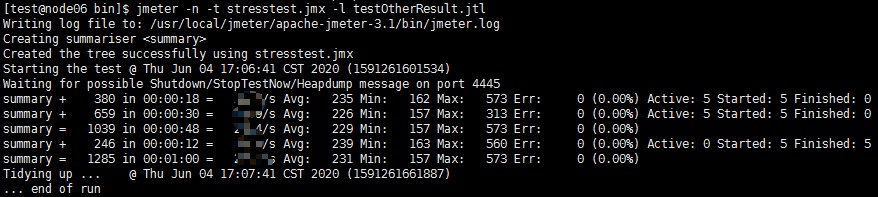
本次压测只为了讲述使用流程,测试结果中TPS不具实际意义,为避免不必要的争议,这里将其马赛克了。
五、查看和分析压测结果
1.将生成的监控文件下载到本地
2.将本地的 nmon_analyser_v66.zip 解压,解压后的文件夹内有.pdf和.xlsm两个文件,我们打开.xlsm文件。
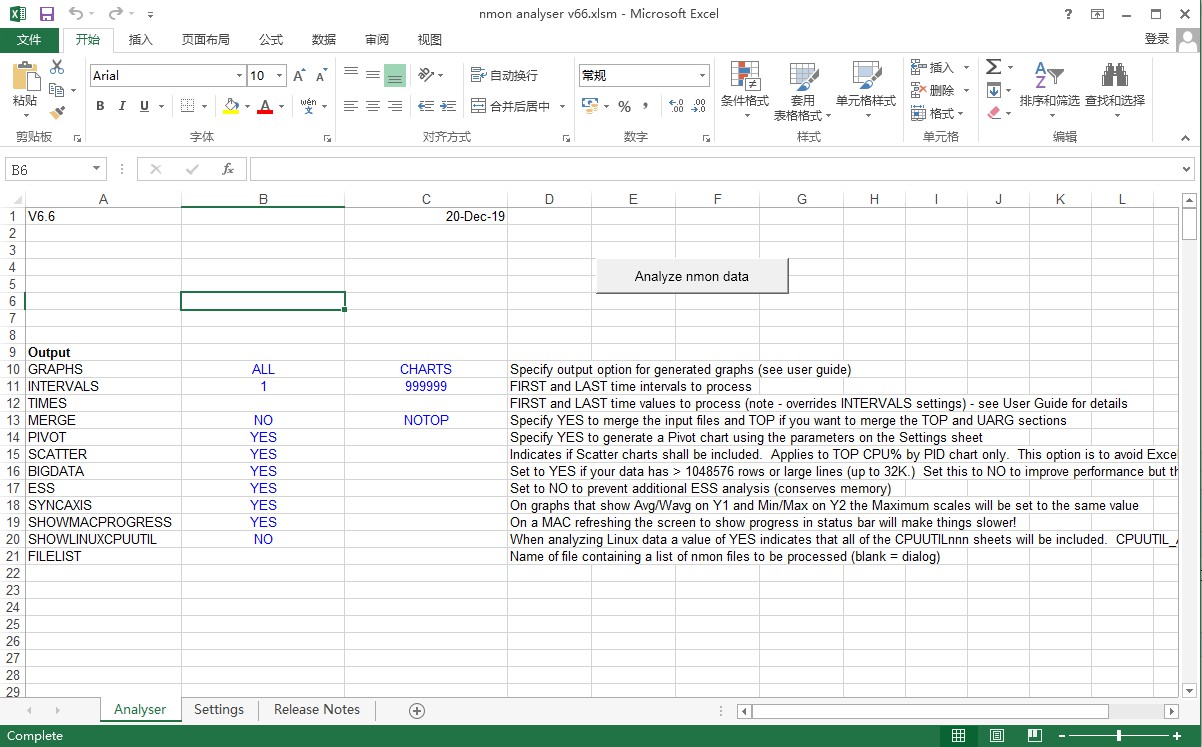
3.点击Analyse nomn data按钮,将下载到本地的监控文件添加进去,最后会生成一个.xlsx文件,这个文件里就是我们需要的数据报告。
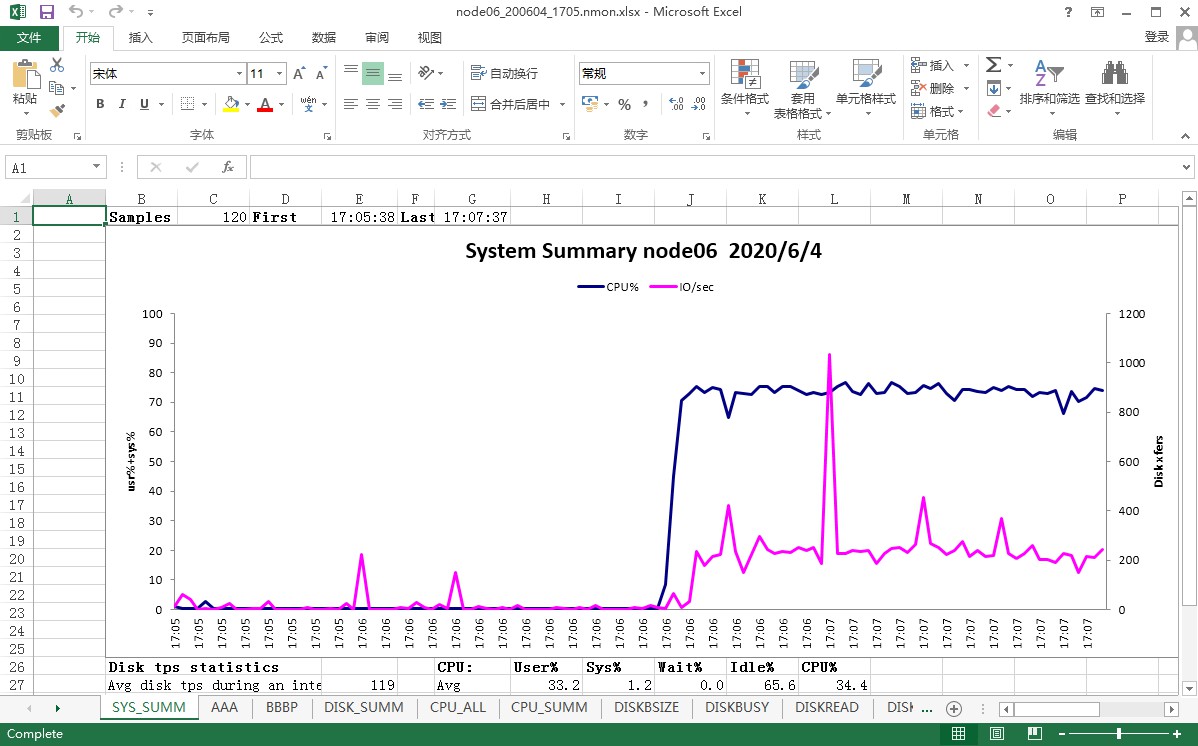
注意:nmon analyser需要借助Excel的宏,WPS默认没有安装宏,即使安装了插件也容易出现异常情况,建议使用Microsoft Excel工作表。
宏语言 Visual Basic for Application(VBA). Visual Basic是windows环境下开发应用软件的一种通用程序设计语言,功能强大,简便易
用。VBA是它的一个子集,可以广泛地应用于Microsoft公司开发的各种软件中,例如Word、Excel、Access等。
4.需要关注的一些数据
1)CPU_ALL,是服务器cpu使用率的详细数据。
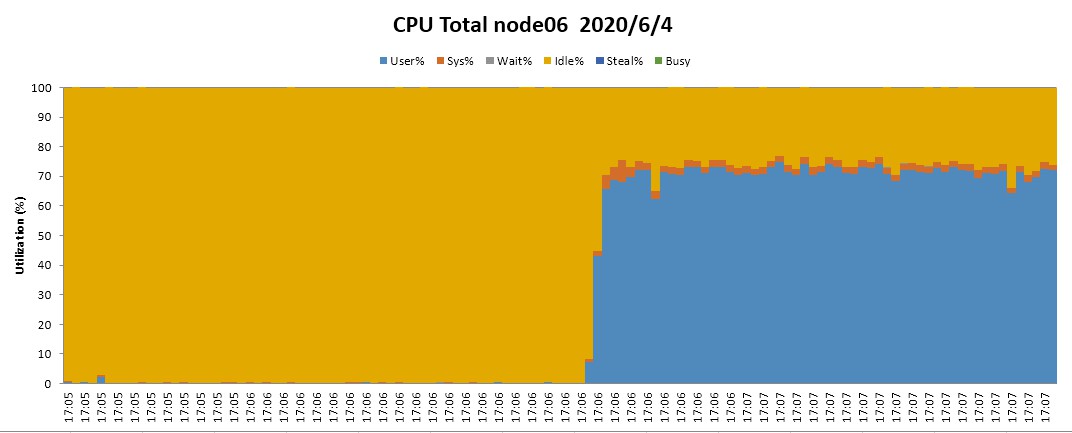
User%:显示在用户模式下执行的程序所使用的 CPU 百分比
Sys%:显示在内核模式下执行的程序所使用的 CPU 百分比
Wait%:显示等待 IO 所花的时间百分比
Idle%:显示 CPU 的空闲时间百分比

有效行:由于nmon启动时间未必是应用平稳的时间,同时nmon监控时间段也许比应用施压的要长。所以nmon的结果里常常存在
一些明显不合理的数据,比如前几次结果的CPU等占用明显低于中段的平均数据,或者后面几次采样结果很小,对于这样的数据我们
在分析的时候要予以过滤。
2)MEM,是服务器内存使用率的概况。
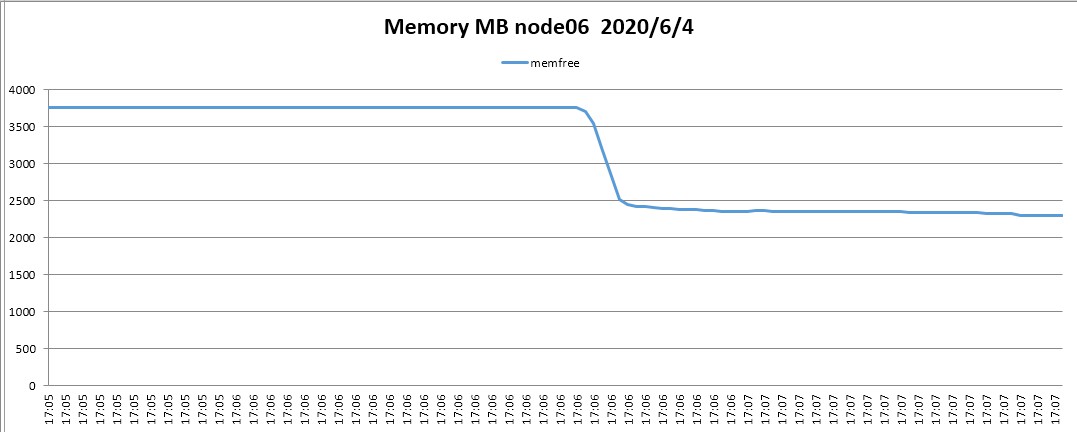
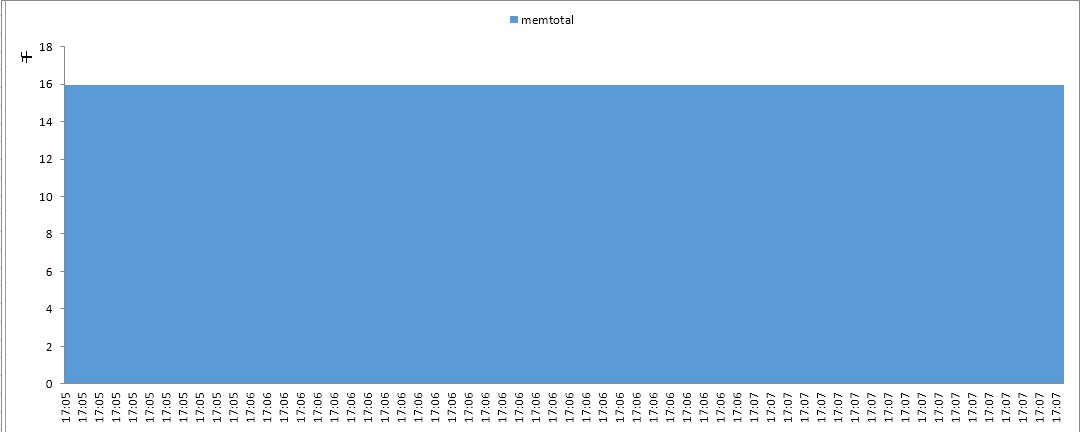
在MEM表里面使用如下公式计算出每行的内存使用率并进行取平均:
(Memtotal - Memfree - cached - buffers)/Memtotal * 100即( =(B2-F2-K2-N2)/B2*100)
通过分析内存使用率的趋势,可定位是否内存泄露情况。
有人看到内存使用率是99%,就认为内存用满了,并没有区分内存分页是什么类型,这样武断的说内存用满了是不科学的。在AIX上
主要关注的是计算内存占整个物理内存的百分比,linux上主要关注的是active内存占整个物理内存的百分比。
3)Disk_SUMM,总体disk读、写以及I/O操作
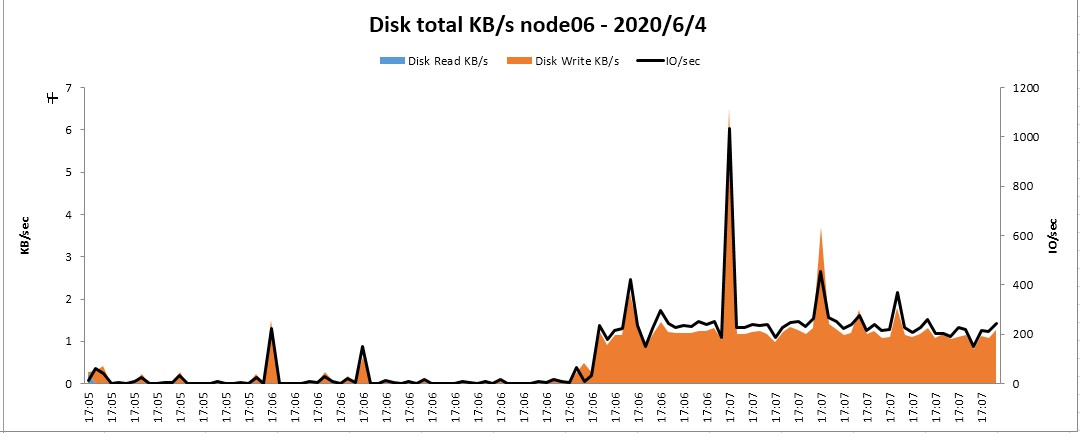
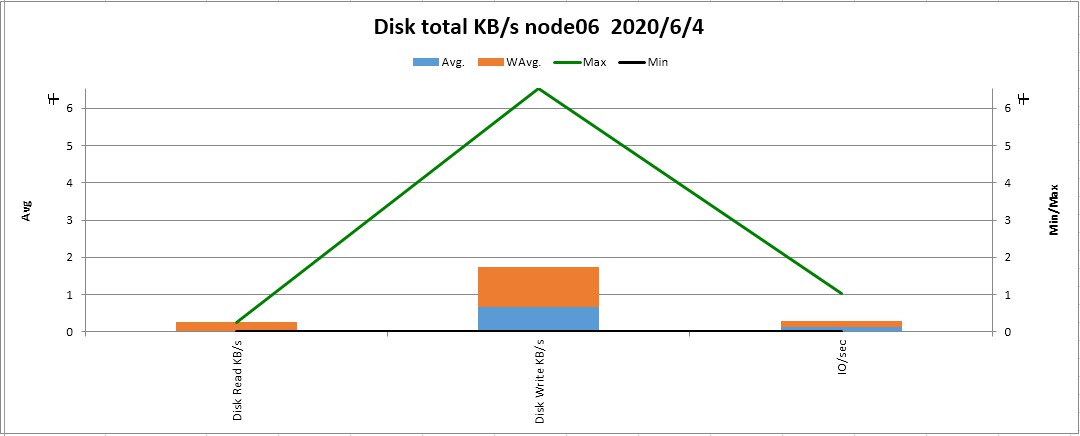
Disk Read kb/s 每个磁盘执行采样数据;(磁盘设备的读速率)
Disk Write kb/s 每个磁盘执行采样数据;(磁盘设备的写速率)
IO/sec 每秒进行的IO数(一次IO就是控制操作一次读或写,IO块就是读或写的大小),图中为上方黑色的线,报告中写的是这个参数的值
4)NET,网络

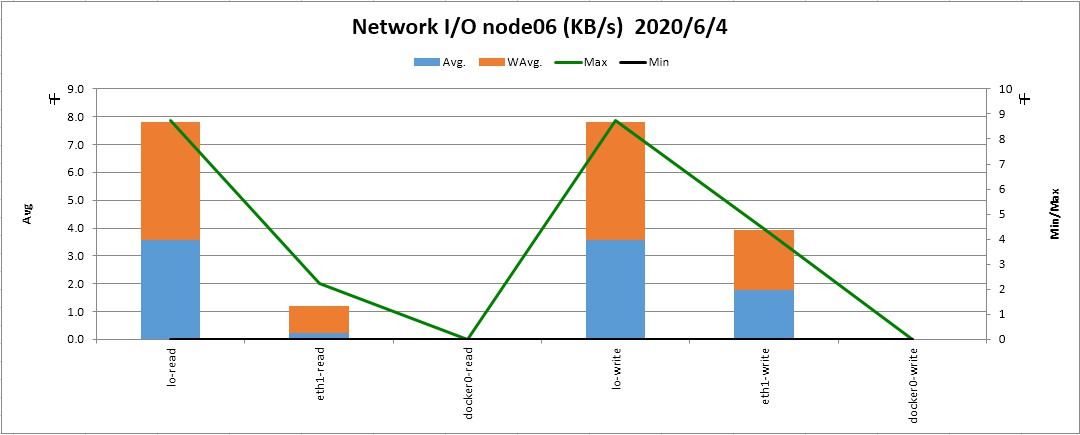

Total read 每秒接收到的千字节的数目,如图蓝色部分
Total write 每秒发送的千字节的数目,如图橙色部分
网络=Total read-Total write
网络的指标一般要根据设备来确定,百兆网卡的意思是每秒能够传输的网络流量是100Mbps,即最大的下载速度是12.5MB/s,一般服务器是千兆网卡,即125MB/s
参考资料:
nmon 性能:分析 AIX 和 Linux 性能的免费工具
https://www.ibm.com/developerworks/cn/aix/library/analyze_aix/index.html
nmon analyser----生成 AIX 性能报告的免费工具
https://www.ibm.com/developerworks/cn/aix/library/nmon_analyser/index.html
Linux下Jmeter+nmon+nmon analyser实现性能监控及结果分析的更多相关文章
- linux下的进程、网络、性能监控命令
进程监控 端口 1)netstat -anp | grep xxx 2)lsof -i:<port> 句柄 lsof -n | grep xxxx 线程栈 1)gst ...
- linux下jmeter使用帮助
1.linux下jmeter使用方法 例:jmeter -n -t test1.jmx -l logfile1.jtl -H 192.168.1.1 -P 8080 -h 帮助 -> 打印出有用 ...
- 《linux下进程的创建,执行,监控和终止》
<linux下进程的创建,执行,监控和终止> http://blog.csdn.net/miss_acha/article/details/43671047 http://blog.csd ...
- Linux下系统监控工具nmon使用
Mongodb安装在Centos7或以上的版本,对于系统的监控方法如下: 1.从\\10.10.10.1\ShareDoc\User\Zchen\linux系统监控下下载2个工具 nmon16e_mp ...
- Linux下安装使用NMON监控、分析系统性能
背景:今天在LoadRunner11.0中使用rstat监控linux过程中,始终提示如下错: Monitor name :UNIX Resources. Cannot initialize the ...
- linux下jmeter持续集成Jenkins部署时问题解决
之前成linux下安装了Jenkins,并做了一些简单的工作,这次正好将jmeter也集成进去,在实际操作时发现好多坑,写下做记录 怎么安装这里就不介绍了,网上很多资料,这里只记录问题,以供大家参数 ...
- Jmeter 分布式架构和服务器性能监控解决方案
在对项目做大并发性能测试时,常会碰到并发数比较大(比如需要支持10000并发),单台电脑的配置(CPU和内存)可能无法支持,这时可以使用Jmeter提供的分布式测试的功能来搭建分布式并发环境 . 一. ...
- 如何提高Linux下块设备IO的整体性能?
编辑手记:本文主要讲解Linux IO调度层的三种模式:cfp.deadline和noop,并给出各自的优化和适用场景建议. 作者简介: 邹立巍 Linux系统技术专家.目前在腾讯SNG社交网络运营部 ...
- linux 下 jmeter 配置
一.在Linux服务器先安装sdk 1.先从客户端下载jdk1.8.0_144.tar.gz,再上传到服务器 2.解压:tar -xzf jdk1.8.0_144.tar.gz,生成文件夹 jdk1. ...
随机推荐
- Java实现 LeetCode 57 插入区间
57. 插入区间 给出一个无重叠的 ,按照区间起始端点排序的区间列表. 在列表中插入一个新的区间,你需要确保列表中的区间仍然有序且不重叠(如果有必要的话,可以合并区间). 示例 1: 输入: inte ...
- Java实现 黑洞数
任意一个5位数,比如:34256,把它的各位数字打乱,重新排列,可以得到一个最大的数:65432,一个最小的数23456.求这两个数字的差,得:41976,把这个数字再次重复上述过程(如果不足5位,则 ...
- java实现第二届蓝桥杯地铁换乘(C++)
地铁换乘. 为解决交通难题,某城市修建了若干条交错的地铁线路,线路名及其所属站名如stations.txt所示. 线1 苹果园 .... 四惠东 线2 西直门 车公庄 .... 建国门 线4 .... ...
- Jmeter用beanshell将相应中的参数写入到本地文件中
实现效果: 将每次请求的指定参数写入到本地csv文件中. 实际场景:将登录请求中,服务器返回的token值获取并写入到本地csv文件中,供其他接口调用.这样在压测单接口时,不需要再进行登录,避免压测单 ...
- QPS、TPS、并发用户数、吞吐量关系
1.QPS QPS Queries Per Second 是每秒查询率 ,是一台服务器每秒能够相应的查询次数,是对一个特定的查询服务器在规定时间内所处理流量多少的衡量标准, 即每秒的响应请求数,也即 ...
- 基于 abp vNext 和 .NET Core 开发博客项目 - 博客接口实战篇(四)
系列文章 基于 abp vNext 和 .NET Core 开发博客项目 - 使用 abp cli 搭建项目 基于 abp vNext 和 .NET Core 开发博客项目 - 给项目瘦身,让它跑起来 ...
- .NET Core 工作单元unitofwork 实现,基于NPOCO
现有项目中的orm 并非efcore,而是非主流的npoco,本身没有自带工作单元所以需要自己手撸一个,现记录一下,基于其他orm的工作单元照例实现应该没有什么问题 该实现基于NPOCO,针对其他的O ...
- 用mvc框架查询数据库数据
介绍下mvc框架,mvc框架一种软件设计典范,用一种业务逻辑.数据.界面显示分离的方法组织代码,将业务逻辑聚集到一个部件里面,在改进和个性化定制界面及用户交互的同时,不需要重新编写业务逻辑. 首先我们 ...
- 【1】Vim 进阶操作
一.标签 :tabnew one.c 新建标签[♥] 常用 :tabc 关闭文件 :tabp 切换前一个页面 :tabn 切换下一个页面 gt 普通模式下操作 常用 二.窗口 :sp 水平 ...
- fedora gtk+ 2.0环境安装配置
1.安装gtk yum install gtk2 gtk2-devel gtk2-devel-docs 2.测试是否安装成功 pkg-config --cflags --libs gtk+-2.0 执 ...
